CP/MがTK-80互換のワンボードマイコンの上で復活します
ND80ZⅢとMYCPU80の上でCP/Mが走ります!
[第27回]
●コンデンサの取り付け
うっかりしていて、コンデンサを付け忘れていたことに気が付きました。
メモリ増設用基板(Z80ボード)の写真にコンデンサのマークを追加しました。
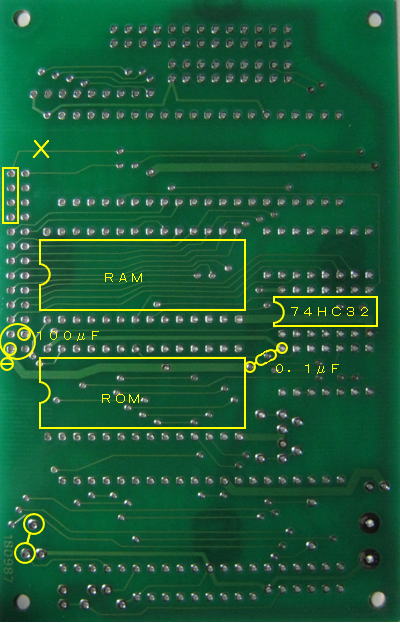
100μFの電解コンデンサと0.1μFの積層セラミックコンデンサです。
この2個のコンデンサは絶対に必要というほどのものではありませんが、付けておいた方が安心です。
電源ラインの+5VとGNDの間に入れるバイパスコンデンサです。
上の写真のように、斜め位置にあるランドに取り付けます。
太いパターンがGNDラインで、それよりもやや細いラインが+5Vのラインです。
よくICごとにびっしりとパスコン(バイパスコンデンサ)が入った基板の写真を見ますが、何もそこまでしなくても、という気がします。
ただ、今回のように本体から別の基板に分かれたような時は、その別基板の電源ラインに100μFの電解コンデンサを取り付けておく、というのは意外に効果的だと思います。
また、メモリの根元に0.1μFのセラミックコンデンサというのも、いつのころからかの習慣です。
そうそう。
習慣と書きましたが、もちろん設計をするときの私の習慣です(でもときどき忘れてしまいます)。
昔々のいつのころかに多分それが利くという経験を(私が)して、それからずっとそのようにしている、ということからはじまったので(と思います)、はっきりした根拠や、また実のところの効果のほどなどは定かではありません。
まあ、やっておけば、安心しておれるという、おまじないのようなものです。
コンデンサを取り付けたところを上から見た写真です。

コンデンサは2つともROM用のICソケットに近接していますから、裏側のICソケットにつけてある発泡スチロールがハンダ付けの邪魔になるかもしれません。
ハンダ付けをする間は発泡スチロールを外しておいて、ハンダをつけ終わったら、またもとのように、発泡スチロールでICソケットの端子を保護しておいてください。
電解コンデンサには極性がありますから、マイナスマークのついた端子をGND側(上の写真で見て左下の側)に取り付けます。
下の写真では+5V側の端子は見えませんが、マイナス側の端子はGNDの太いパターンの側に取り付けられているところが見えます。

セラミックコンデンサには極性はありません(下の写真)。

●接続ソケットを取り付ける
ND80ZⅢのフリースペースに取り付けた接続ピン([第23回])に差し込むメス側のソケットをメモリ増設基板に取り付けます。
10cm程度にカットした4本のビニール被覆線を使って、下の写真のようにソケットの端子とメモリ増設基板とを並行に接続します。

ソケットには向きはありませんが、下の写真のように見て、上側右4本の端子に被覆線をハンダ付けします。

下の写真は、その線を並行にもってきて、メモリ増設基板左側の上4つのランドに取り付けてハンダ付けをしたところです。

●メモリ増設基板の裏側の追加配線
そのようにしてソケットからの線を取り付けたランドに今度は基板裏側から追加配線を行ないます。

[2012.2.7追記]
配線にミスが見つかったので、写真を差換えました(詳しくは[第26回]の追記を参照願います)。[追記ここまで]
上の写真で見て、一番上のランドと74HC32のpin12とをビニール被覆線で接続します。
上から2番目のランドと74HC32のpin2とをビニール被覆線で接続します。
上から3番目のランドと74HC32のpin13とをビニール被覆線で接続します。
上から4番目のランドとRAM用のICソケットのpin27とをビニール被覆線で接続します。
●基板裏側のICソケットの端子をカットする
いよいよ最後の仕上げです。
基板裏側に取り付けたICソケットのpin20とpin22の端子を折り取ります。
写真を良く見て、間違えないように、また他の端子を曲げてしまわないように注意して作業をします。
ヒンセットなどで端子を数回反対方向に折り曲げるようにすると金属疲労で折り取ることができます。

ワンボードマイコンでCP/Mを![第27回]
2012.2.6upload
2012.2.7追記
前へ
次へ
ホームページトップへ戻る